【Fn】キーを使ってみよう!②画面が消える?ちょっと困った機能

使いこなせると便利な【Fn】(エフエヌ)キー。
ですが、間違えて押してしまうとちょっと困ってしまう機能もあります。
▼前回の記事はこちらからご覧ください▼
【Fn】キーを使ってみよう!①基本の使い方
※使用している機種は前回と同じく、Panasonicの「Let’s note CF-LX6」です。
【Fn】と一緒に【F7】キーまたは【F10】キーを押すと、画面が消えてしまう!?
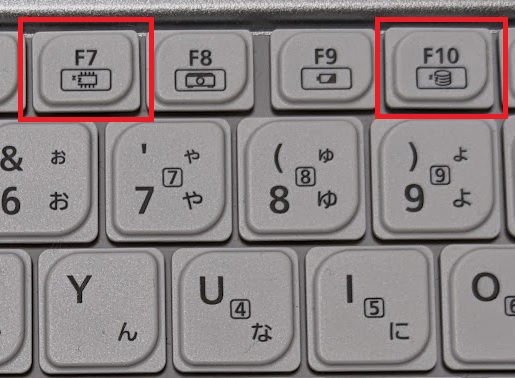
こちらのキーに描かれているイラストは何でしょうか?
「F7」はメモリ、「F10」はハードディスクを表しています。
そしてどちらにも「寝ている状態」を表す「zz」という文字が描かれていますね。
これは、
【Fn】+【F7】→現在のパソコンの状態がメモリに保存されて、スリープ状態に入る。
【Fn】+【F10】→現在のパソコンの状態がハードディスクに保存されて、休止状態に入る。
という意味なのです。
パソコンが休憩状態になる、と言えば分かり易いでしょうか。
どちらもシャットダウンとは違って、すぐに作業を再開することが可能です。
慌てず、マウスパッドやキーボードを押したり、それでも反応しない場合は電源ボタンを軽く押したりしてみましょう。すぐに画面がつくはずです。
スリープと休止状態とシャットダウンの違いって?
パソコンの電源を入れたままでしばらく触っていない状態にしておくと、画面が暗くなると思います。これがスリープです。作業中のデータなどは、一時的にメモリに保存されていますが、電源が切れてしまうと消えてしまうので要注意です。
一方休止状態の場合は、作業中のデータはハードディスクに保存され、電源も切れた状態になります。ですが電源を入れればすぐに作業を再開することができるので、長時間休憩する時などは休止状態が適しているかと思います。
シャットダウンは、すべてのファイルなどを閉じて電源を切ることになりますので、今日はもうパソコンはおしまい!という時にはシャットダウンするのが良いでしょう。
自分に合った使い分けをして、パソコンを使いこなしたいですね。
次回もお楽しみに☆
担当:北澤
\\ この記事でも問題点が解決しなかった場合は… //
リングロー公式LINEでは、パソコンやスマートフォンに関する操作方法についてチャットでご質問いただけます。
こちらの記事で解決しなかった場合はぜひLINEにてご連絡ください!
リングローに関するお得な情報や、新商品・新サービスの情報もいち早くお届けします。
▼お友だち登録はこちらから▼

————————————————————–
リングロー株式会社では、今回のようなIT機器に関するご相談を承っております。
オフィスソフト・プリンター・デジカメ等どんなお問い合わせでも大丈夫です。
ご相談・お問い合わせはサポートセンターまでお電話ください!
▼よくいただくお問い合わせ
・オフィスソフトの使い方がわからない
・プリンターを購入したものの、接続方法がわからない
・スマホの写真をパソコンに取り込みたい
・突然、ネット接続が切れてしまった
・キーボードが反応しなくなってしまった
・オンライン会議への参加方法がわからない
また、何度でも電話・メールのご相談可能で無期限の保証もセットになった中古パソコン「R∞PC(アールピーシー)」も販売しています。
「R∞PC」に関するご質問もお気軽にご連絡ください。
【サポートセンター】
受付:10:00~17:00(月~金/祝日含む)
TEL:0120-956-892
詳細は以下の画像をクリック↓

関連記事
-

-
Windows11でBluetooth機器を接続してみよう
毎日多くの方がBluetooth(ブルートゥース)のマウスやイヤホンを使用しているかと思い
-

-
「指定されたパスは存在しません」データが開けない場合の対処法①
新しいパソコンを購入したら、まずはUSBメモリーや外付けHDD(ハードディスク)、オンライ
-

-
マウスが反応しなくなってしまった場合の対処法②
前回は、無線マウスが動かなくなってしまった場合に確認すべき内容をご紹介しました! 今回は、無線・
-

-
【WPS Office】Spreadsheetsの『fx』欄が消えてしまった場合の対処法
WPS Spreadsheets(ダブリューピーエススプレッドシート)は、Excel(エクセル)
-

-
【Windows10】便利なショートカット~[Ctrl]キー編~
前回は、キーを使った便利なキーボードショートカットをご紹介しました!今回は、[Ctrl]を使用し
-

-
「ファンクションキー」を使ってみよう!④【F4】キー
使いこなせると便利なファンクションキー。今回は【F4】キーの使い方をご紹介します。※注意:
-

-
「ファンクションキー」を使ってみよう!⑧【F12】キー
使いこなせると便利なファンクションキー。今回は【F12】キーの使い方をご紹介します。※
-

-
Windows10のちょっとだけ便利な機能④
Windows10(ウィンドウズテン)で、なくても困らないけど知っていたらちょっとだけ便利
-

-
Thunderbirdで送信済トレイに保存されない時の修正方法
Web(ウェブ)メールが主流になって久しいですが、やはりまだメールソフトの方が使い勝手が良
-

-
YouTubeの便利機能【Best 1~5】
年々人気を増しているのが世界最大の動画サイトYouTube(ユーチューブ)です!ドキュメン









